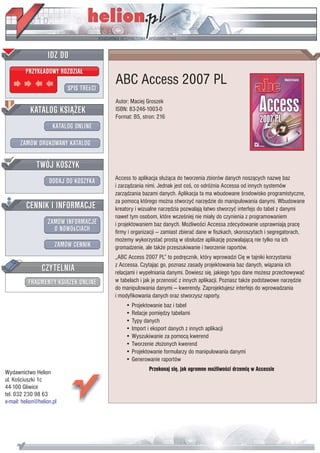
ABC Access 2007 PL
- 1. ABC Access 2007 PL Autor: Maciej Groszek ISBN: 83-246-1003-0 Format: B5, stron: 216 Access to aplikacja s³u¿¹ca do tworzenia zbiorów danych nosz¹cych nazwê baz i zarz¹dzania nimi. Jednak jest coœ, co odró¿nia Accessa od innych systemów zarz¹dzania bazami danych. Aplikacja ta ma wbudowane œrodowisko programistyczne, za pomoc¹ którego mo¿na stworzyæ narzêdzie do manipulowania danymi. Wbudowane kreatory i wizualne narzêdzia pozwalaj¹ ³atwo stworzyæ interfejs do tabel z danymi nawet tym osobom, które wczeœniej nie mia³y do czynienia z programowaniem i projektowaniem baz danych. Mo¿liwoœci Accessa zdecydowanie usprawniaj¹ pracê firmy i organizacji — zamiast zbieraæ dane w fiszkach, skoroszytach i segregatorach, mo¿emy wykorzystaæ prost¹ w obs³udze aplikacjê pozwalaj¹c¹ nie tylko na ich gromadzenie, ale tak¿e przeszukiwanie i tworzenie raportów. „ABC Access 2007 PL” to podrêcznik, który wprowadzi Ciê w tajniki korzystania z Accessa. Czytaj¹c go, poznasz zasady projektowania baz danych, wi¹zania ich relacjami i wype³niania danymi. Dowiesz siê, jakiego typu dane mo¿esz przechowywaæ w tabelach i jak je przenosiæ z innych aplikacji. Poznasz tak¿e podstawowe narzêdzie do manipulowania danymi — kwerendy. Zaprojektujesz interfejs do wprowadzania i modyfikowania danych oraz stworzysz raporty. • Projektowanie baz i tabel • Relacje pomiêdzy tabelami • Typy danych • Import i eksport danych z innych aplikacji • Wyszukiwanie za pomoc¹ kwerend • Tworzenie z³o¿onych kwerend • Projektowanie formularzy do manipulowania danymi • Generowanie raportów Przekonaj siê, jak ogromne mo¿liwoœci drzemi¹ w Accessie Wydawnictwo Helion ul. Koœciuszki 1c 44-100 Gliwice tel. 032 230 98 63 e-mail: helion@helion.pl
- 2. Wstęp ............................................................................. 7 1 Od kartki do bazy danych ................................................. 9 Dlaczego mam używać komputerowej bazy danych .................... 10 Po co wydawać pieniądze na Accessa ........................................... 14 Zadziwiające problemy bibliotekarki ............................................ 15 2 Burza mózgów i ból głowy .............................................. 25 3 W księgarni .................................................................. 29 Tabela i wszystko jasne ................................................................. 29 Założenia ......................................................................................... 31 4 Trzy reguły ................................................................... 35 Reguła 1. Unikanie nadmiarowości ............................................... 36 Reguła 2. Jedna z kolumn musi zawierać dane unikatowe ......... 37 Reguła 3. W bazie danych musi znajdować się klucz ................... 39 5 Ujawniamy tajemnice bazy danych ................................. 41 Architektura bazy danych .............................................................. 42 Dobieranie kluczy ........................................................................... 43 Sięgamy po indeks .......................................................................... 44 Zależności pomiędzy tabelami ....................................................... 45 Relacja 1 – 1 .............................................................................. 45 Relacja 1 – N ............................................................................. 46 Relacja N – M ............................................................................ 47
- 3. ABC Access 2007 PL Niezapowiedziana kartkówka ....................................................... 48 Lista życzeń .............................................................................. 49 Wykaz danych .......................................................................... 50 Tabele i relacje .......................................................................... 50 6 Uruchamiamy program ...................................................53 Zatrudniamy kreatora .................................................................... 55 W taki sposób można wygenerować bazę danych? ...................... 57 Wczytywanie bazy danych ............................................................ 58 Tworzenie nowej bazy ................................................................... 59 7 Obiekty bazy danych .......................................................61 Tabele .............................................................................................. 62 Kwerendy ........................................................................................ 66 Formularze ..................................................................................... 68 Raporty ........................................................................................... 71 Makra .............................................................................................. 73 Moduły ............................................................................................ 74 Edycja obiektów ............................................................................. 75 8 Tabele ...........................................................................77 Typy danych ................................................................................... 78 Korzyści z różnorodności ............................................................... 79 Pomagamy w trudnym wyborze ................................................... 81 Tekst czy Nota .......................................................................... 81 Liczba ........................................................................................ 82 Data i Godzina .......................................................................... 84 Waluta ....................................................................................... 85 Autonumerowanie .......................................................................... 86 Tak i Nie .................................................................................... 87 Obiekt OLE ................................................................................ 87 9 Parametry typów danych ................................................89 Formatowanie tekstu i not ............................................................ 91 Maski wprowadzania ............................................................... 91 Reguła poprawności ................................................................. 92 Indeksowanie ................................................................................. 94 Rozmiar pola .................................................................................. 95 Formaty liczbowe ........................................................................... 96 10 Tworzenie i edycja tabel .................................................99 Definiowanie pól .......................................................................... 102 Definiowanie klucza ..................................................................... 102 Indeksowanie bazy ....................................................................... 105 ABC edycji tabel ............................................................................ 106 Zmiany struktury tabeli ............................................................... 107 Jak to zrobić ................................................................................. 108 4
- 4. Spis treści 11 Łączenie i wczytywanie danych .................................... 111 Łączenie danych ........................................................................... 112 Importowanie danych .................................................................. 117 Importowanie danych z plików tekstowych ............................... 121 12 Eksportowanie danych ................................................. 123 Eksportowanie struktury tabeli .................................................. 125 Eksportowanie do innych baz danych i arkuszy ........................ 127 Eksportowanie do plików tekstowych ........................................ 128 Eksportowanie z formatowaniem .......................................... 129 13 Wyświetlanie i nawigacja ............................................ 133 Ikona Widok .................................................................................. 134 Widok projekt i arkusza danych .................................................. 134 Nawigacja ..................................................................................... 135 Zaznaczanie .................................................................................. 137 Kursor kameleon ..................................................................... 138 Dopasowanie interfejsu ................................................................ 140 14 Edycja bazy danych ...................................................... 143 Otwieranie tabeli .......................................................................... 143 Tajemnicze znaczki ...................................................................... 145 Wpisywanie nowych danych ....................................................... 146 Edycja danych ............................................................................... 146 Usuwanie danych ......................................................................... 146 Usuwanie wielu rekordów ........................................................... 147 Użyteczne skróty .......................................................................... 148 Filtrowanie ................................................................................... 149 Filtrowanie według formularza ............................................. 150 Filtrowanie zaawansowane ................................................... 151 Sortowanie danych ....................................................................... 153 Proste wyszukiwanie ................................................................... 154 Zamiana danych ............................................................................ 155 15 Relacje ........................................................................ 157 Definiowanie relacji „jeden-do-wielu” lub „jeden-do-jednego” ..... 158 16 Kto pyta, nie błądzi ...................................................... 163 Kwerendy ...................................................................................... 164 Kwerendy wybierające ........................................................... 164 Kwerendy parametryczne ...................................................... 164 Kwerendy krzyżowe ............................................................... 165 Kwerendy funkcjonalne .......................................................... 165 Kwerendy SQL ......................................................................... 166 Tworzenie kwerendy wybierającej .............................................. 166 Wybieranie pól z tabel ............................................................ 168 Kryteria ................................................................................... 170 Tworzenie kwerendy aktualizującej bazę ................................... 172 Tworzenie kwerendy usuwającej rekordy .................................. 173 5
- 5. ABC Access 2007 PL 17 Formularze ..................................................................177 Z czego składa się formularz ........................................................ 178 Tworzenie formularza ................................................................. 179 Tworzenie formularza przy użyciu polecenia Formularz .... 179 Tworzenie formularza przy użyciu kreatora. ....................... 181 Tworzenie formularza za pomocą Projektu formularza ....... 185 Instrukcja obsługi formularzy ..................................................... 189 18 Raporty ........................................................................191 Tworzenie nowego raportu ......................................................... 192 Tworzenie raportu za pomocą opcji Raport .......................... 193 Tworzenie raportu za pomocą Kreatora raportów ............... 193 Tworzenie raportu za pomocą Projektu raportu .................. 199 Sortowanie i grupowanie ............................................................. 200 Skorowidz ....................................................................203 6
- 6. abele są obiektami bazy danych. Aby utworzyć tabelę, należy najpierw uruchomić bazę danych. Następnie w oknie bazy danych trzeba kliknąć przycisk Projekt tabeli we wstążce Tworzenie (ry- sunek 10.1). Rysunek 10.1. Tworzenie nowego obiektu Gdy chcemy tworzyć własną tabelę, wybieramy tę opcje. Mamy tu możliwość tworzenia nazw dowol- nej ilości pól oraz wyboru typu danych, którego oczekiwać będziemy w danym polu. Możliwości z tym związane opisane zostały w poprzednim roz- dziale. Dopóki wszystkie pola są puste, możemy na- szą nową tabelę oglądać jedynie w Widoku projektu.
- 7. ABC Access 2007 PL Pozostałe opcje to Tabela, która przenosi nas także do tworzenia nowej tabeli, z tą różnicą, że zaczynamy od Widoku arkusza danych, gdzie mając mniejszy wpływ zarówno na zawartość pól, jak i ich format oraz właściwości, możemy tworzyć nowe. Ograniczona jest też tu możliwość zmiany widoków do pozosta- jącego jeszcze do wybrania Widoku projektu. Mamy także do wyboru Szablony tabel. Opcja ta ułatwia pracę, gdyż program wiele czynności wykonuje za użytkownika. Z drugiej strony, tracimy bezpośred- nią kontrolę nad tym, co jest umieszczane w bazie danych. Kreator pozwala na szybkie utworzenie tabeli. Sporo czasu stracimy ma sprawdzenie i poprawienie tych parametrów, które kreator ustawił w tabeli domyślnie. Dostępna pozostaje jeszcze nieopisana wcześniej opcja Listy SharePoint umożli- wiająca połączenie naszej aktualnie wybranej bazy danych z inną (rysunek 10.2). Rysunek 10.2. Możliwości tworzenia nowej tabeli Wróćmy do tworzenia własnej tabeli przy wybraniu Projektu tabeli. Po wybraniu tej opcji wyświetlona zostaje nowa, pusta tabela (rysunek 10.3). Okno Tabela podzielone jest na dwie części. Na górze widoczne są kratki służą- ce do definiowania pól. Na dole okna, w zależności od typu danych wybranego w górnej części tabeli, wyświetlane są parametry szczegółowe. 100
- 8. Tworzenie i edycja tabel Rysunek 10.3. Pusta tabela W kolumnie Nazwa pola można wpisywać nazwy, które będą nagłówkami pól. Powinny być one zgodne z rodzajem danych wpisywanych w polu. Po umieszczeniu kursora w kolumnie Typ danych w prawym rogu komórki wy- świetlana jest czarna strzałka skierowana ku dołowi. Kliknięcie jej powoduje wyświetlenie predefiniowanych typów pól (rysunek 10.4). Rysunek 10.4. Lista typów danych W kolumnie Opis można opcjonalnie wpisać informacje o polu. Wygląd dolnej części okna Tabela jest zależny od typu danych wybranych dla pola. 101
- 9. ABC Access 2007 PL Podstawowym elementem składowym tabel są pola. Przy różnych okazjach wspo- minałem, jak są one tworzone. Podsumujmy i usystematyzujmy wiadomości. Aby zdefiniować nowe pole: 1. Kliknij pierwszy od góry wolny wiersz w kolumnie Nazwa pola. 2. Wpisz za pomocą klawiatury nazwę pola. 3. Naciśnij klawisz Tab. 4. Kursor przesunął się w poziomie do kolumny Typ danych. 5. Rozwiń listę typów danych i zaznacz jeden z nich. 6. W ramce Właściwości pola wybierz parametry charakteryzujące pole. 7. W kolumnie Opis wpisz objaśnienie na temat przeznaczenia pola. W chwili obecnej może ono wydawać Ci się trywialne. Gdy za kilka miesięcy będziesz chciał wprowadzić poprawki w strukturze bazy, zawarte w nim informacje mogą zaoszczędzić wiele cennego czasu. Aby baza danych działała poprawnie, nie może być w niej dwóch identycznych rekordów. Wymaganie to ciężko jest spełnić w praktyce. Jeśli rejestrujemy np. sprzedaż książek, i tego samego dnia ten sam klient przyjdzie dwa razy, i za każdym razem kupi po jednym egzemplarzu tej samej książki — powstaną dwa identyczne rekordy. Aby temu zapobiec, trzeba do bazy dodać pole. Będą w nim kolejno numerowane transakcje. Dzięki temu nie będzie dwóch identycznych rekordów. Pole, na którym ciąży wymóg unikatowości informacji, nosi nazwę klucza pod- stawowego tabeli. Od momentu zdefiniowania w tabeli klucza podstawowego nie będzie możliwe wprowadzanie w polu klucza podstawowego wartości identycznej z już istniejącą ani pozostawienie pola pustego. 102
- 10. Tworzenie i edycja tabel Aby zdefiniować klucz podstawowy: 1. Kliknij prawym przyciskiem myszy szary prostokąt widoczny po lewej stronie nazwy pola (jest to selektor pola). 2. Z podręcznego menu wybierz polecenie Klucz podstawowy (rysunek 10.5). Rysunek 10.5. Definiowanie klucza podstawowego Po wykonaniu powyższych czynności kolor prostokąta widocznego po lewej stro- nie nazwy pola zmieni się na pomarańczowy oraz pojawi się na nim symbol klucza (rysunek 10.6). Rysunek 10.6. Pole pełniące rolę klucza W bazie może być zdefiniowany więcej niż jeden klucz. Co prawda, już jeden wystarczy, aby zapewnić unikatowość rekordów (móc je rozróżniać). Jeżeli chce- my, aby Microsoft Access sprawdzał, czy jakaś informacja nie została powtó- rzona, należy w zawierającym ją polu zdefiniować klucz. Z taką sytuację mo- żemy się zetknąć, gdy będziemy rejestrować numery NIP i PESEL. Oba powinny być unikatowe. Wpisanie numeru, który już istnieje, oznacza, że popełniliśmy błąd lub taki rekord już znajduje się w bazie. Aby utworzyć w bazie więcej niż jedno pole z kluczem: 1. Wciśnij i trzymaj klawisz Ctrl. 2. Klikaj selektory pól, w których mają zostać zdefiniowane klucze. 3. Po zaznaczeniu wszystkich pól, w których chcesz umieścić klucze, zwolnij klawisz Ctrl. 4. Kliknij ikonę Klucz podstawowy (rysunek10.7). 103
- 11. ABC Access 2007 PL Rysunek 10.7. Definiowanie kilku kluczy Można także, przytrzymując prawy przycisk myszy, najechać na kilka sąsiadu- jących ze sobą prostokątów z lewej strony Nazwy pola, zaznaczając je. Przy próbie zmian klucza podstawowego możemy natknąć się na komunikat po- wiadamiający o konieczności zmian relacji między danymi (rysunek 10.8). Rysunek 10.8. Komunikat wyświetlany przy próbie zmiany klucza podstawowego W celu dokonania niezbędnych zmian do ustalenia Klucza podstawowego, ja- kiego potrzebujemy, należy na karcie Narzędzie bazy danych wybrać przycisk Relacje. Na karcie Projektowanie w grupie Relacje klikamy przycisk Wszystkie relacje, co pokaże nam wszystkie relacje, a następnie po dwukrotnym kliknięciu połączenia, które chcemy zmienić, mamy możliwość je wyedytować lub usunąć (rysunek 10.9). Rysunek 10.9. Zmiana relacji 104
- 12. Tworzenie i edycja tabel Aby szybko znaleźć informację w grubej książce, nie wertujemy jej od deski do deski. Zaglądamy do indeksu. W bazie danych Microsoft Access również można utworzyć indeks. Indeks w bazie danych pomaga w szybszym znajdowaniu i sor- towaniu rekordów. Aby znaleźć dane, w indeksie sprawdzane jest ich położenie. Indeks w książce spełnia swoją rolę, jeśli zawiera wyselekcjonowane hasła. Wpisanie zbyt dużej liczby słów utrudni przeszukiwanie. Zbytnie ograniczenie ilości terminów utrudni lub nawet uniemożliwi znalezienie informacji. Analogicznie jest w bazie danych. Ważne jest dobranie pól, które będą indek- sowane. Najczęściej indeks tworzony jest na podstawie pól, które są często przeszukiwa- ne, sortowane itp. Klucz podstawowy tabeli jest indeksowany automatycznie. Nie można zaindeksować pola, w którym typem danych jest Obiekt OLE. Tworząc indeks w bazie danych, należy przestrzegać kilku zasad. Indeksować należy te pola, w których przewiduje się wykonywanie wyszukiwania lub sor- towania. W przeciwnym razie baza zostanie rozbudowana o indeks, który nigdy nie zostanie wykorzystany. Indeksować można pola zawierające wiele różniących się wartości. Jeśli w polu jest wiele takich samych wartości, indeks może nie przyśpieszyć wykonywania kwerend w znaczący sposób. Aby zaindeksować pole: 1. Otwórz tabelę w widoku projektowania. 2. Kliknij pole, dla którego ma zostać utworzony indeks. 3. W ramce Właściwości pola odszukaj wiersz Indeksowanie. 105
- 13. ABC Access 2007 PL 4. Kliknij go i rozwiń listę typów indeksów. 5. W zależności od tego, czy w polu mogą występować powtórzenia, czy nie — wybierz jedną z opcji (rysunek 10.10): Rysunek 10.10. Indeksowanie pola Istniejącą tabelę można modyfikować. Jest to często spotykana sytuacja. Rzad- ko się zdarza, że do sposobu działania nowej bazy użytkownicy nie mają uwag. Problem stwarza nie sama modyfikacja bazy, ale konieczność wprowadzenia poprawek bez utraty danych. Przed rozpoczęciem edycji tabeli dane należy zabezpieczyć. Konieczne jest sko- piowanie plików bazy w bezpiecznym miejscu. Gdy baza po wprowadzeniu zmian nie będzie działała poprawnie, wystarczy zastąpić pliki edytowane przez ich kopię. Jest to metoda szybka i niezawodna. Modyfikując bazę danych, warto wiedzieć, że: ■ Usunięcie z tabeli pola powoduje usunięcie również wszystkich zapisanych w nim danych. ■ Zmiana typu danych może spowodować utratę całości lub części danych zapisanych w tym polu. Stanie się tak wówczas, gdy Access nie będzie mógł dokonać konwersji z jednego formatu danych na drugi. Na przykład zmiana typu pola z Tekst na Liczba będzie możliwa jedynie wtedy, gdy w polu przechowywaliśmy liczby zapisane jako znaki, a po konwersji rozmiar pola Liczba będzie wystarczający, aby przechować otrzymaną liczbę. ■ Skrócenie pola (np. typu Nota) przez zmianę parametru Rozmiar pola może spowodować obcięcie tekstu w polach, w których zapisany jest tekst dłuższy od nowo zdefiniowanego rozmiaru. Kolejnym problem jest konieczność uaktualnienia w bazie wszystkich obiektów, które korzystały z danej tabeli. Musimy przejrzeć wszystkie stworzone obiekty i wprowadzić niezbędne poprawki. 106
- 14. Tworzenie i edycja tabel Aby zmienić strukturę tabeli, należy otworzyć zawierającą ją bazę danych. Moż- na to zrobić na kilka sposobów, wybierając Przycisk pakietu Office, a następnie Otwórz (rysunek 10.11) Rysunek 10.11. Otwieranie bazy danych za pomocą poleceń z menu lub klikając widoczną w pasku narzędzi ikonę Otwórz (rysunek 10.12). Rysunek 10.12. Otwieranie bazy danych za pomocą ikony Bazę danych można też otworzyć przez Niedawno używane dokumenty z menu otwieranego Przyciskiem pakietu Office lub na ekranie, który wyświetlany jest po włączeniu programu. Powyższe metody dają identyczny efekt końcowy (wyjątkiem jest otwieranie ). Niedawno używanego dokumentu Jest nim wyświetlenie okna Otwórz (ry- sunek 10.13). Po zaznaczeniu pliku bazy należy kliknąć przycisk Otwórz. Spowoduje to wczy- tanie pliku. Po wyświetleniu okna bazy danych należy zmienić widok na Widok projektu lub Widok tabeli przestawnej. Spowoduje to otworzenie tabeli w trybie projektowania. Po wprowadzeniu zmian należy je zapisać. W tym celu trzeba wybrać z menu Przycisk pakietu Office, Zapisz lub kliknąć ikonę Zapisz (rysunek 10.14), bądź nacisnąć Ctrl+S. 107
- 15. ABC Access 2007 PL Rysunek 10.13. Wybieranie bazy danych Rysunek 10.14. Zapisywanie wprowadzonych zmian Zamknięcie bazy danych bez zapisywania wprowadzonych zmian spowoduje ich bezpowrotną utratę. W tabeli 10.1 znajduje się opis podstawowych czynności edycyjnych. Po wprowadzeniu zmian trzeba je zapisać. Podczas zapisywania program kon- wertuje bazę danych, aby była zgodna z nowymi ustawieniami. Po napotkaniu problemów wyświetli okno z ostrzeżeniem. Jeżeli każemy mu kontynuować konwersję, dane stwarzające problemy nie zostaną przeniesione do nowej bazy. Ich miejsce zajmą puste pola. 108
- 16. Tworzenie i edycja tabel Tabela 10.1. Edycja bazy danych — podsumowanie Co chcemy uzyskać Jak to uzyskać Dodać nowe pole Otwórz tabelę w trybie projektowania. W kolumnie Nazwa pola wpisz nazwę pola. Zdefiniuj jego typ i właściwości. Jeżeli chcesz umieścić pole między już istniejącymi, kliknij pożądane miejsce prawym klawiszem myszy, po czym wybierz Wstaw wiersz Dodać pole na końcu listy pól Kliknij pierwszą wolną komórkę w kolumnie Nazwa pola. Zdefiniuj właściwości pola Usunąć pole z tabeli Kliknij selektor pola, którego położenie w tabeli chcesz zmienić. Podświetlony został cały wiersz. Naciśnij klawisz Del lub wybierz Usuń wiersze z okna, które otworzy się po naciśnięciu prawym klawiszem myszy Wstawić pole pomiędzy Kliknij selektor pola, przed którym ma znaleźć się nowe dwa inne pole. Naciśnij klawisz Insert. Zdefiniuj właściwości pola Zmienić kolejności pól Kliknij selektor pola, którego położenie w tabeli chcesz zmienić. Podświetlony został cały wiersz. Wciśnij i przytrzymaj lewy przycisk myszy. Kursor zmieni się ze strzałki w strzałkę z kwadratem. Przeciągnij kursor do wiersza docelowego. Zwolnij lewy klawisz myszy Zmienić nazwę pola Otwórz bazę danych w trybie projektowania. Kliknij komórkę na kolumnie Nazwa pola. Naciśnij klawisz F2 i wprowadź zmiany Zmienić parametry pola Kliknij komórkę na kolumnie Nazwa pola. Wprowadź zmiany w ramce Właściwości pola Zmienić typ danych Kliknij komórkę kolumnie Typ danych. Wybierz nowy typ danych dla pola 109
